Pozn.: Popis vychází z ONTAP 9.1. Ve verzi ONTAP 9.5 se změnilo rozhraní, ale ne nijak zásadně. Nové rozhraní se objevilo v ONTAP 9.7, ale můžeme si stále vybrat klasickou verzi. V ONTAP 9.8 je již ovšem povinné. Nové rozhraní možná některé věci zjednodušilo, ale nabízí mnohem méně možností. Častěji tak musíme použít CLI.
Upgrade systému ONTAP 9
U systému ONTAP se provádí upgrade společně pro všechny komponenty (takže nemusíme řešit zvlášť firmwary, administrační rozhraní, apod.). Celý proces je jednoduchý a automatický. Dokumentace k upgradu se nachází ONTAP 9 Documentation Center - Installation and upgrade - Software express upgrade. Obecné informace o verzích Data ONTAP® Release Model a ONTAP 9 Release Notes.
Musíme zkontrolovat, jestli je možný přímý upgrade z naší verze na plánovanou cílovou. Cluster update requirements
Nejprve potřebujeme stáhnout novou verzi, takže půjdeme na mysupport.netapp.com - Downloads - Software, kde v sekci ONTAP / Data ONTAP zvolíme náš model a klikneme na Go! Zde si vybereme hlavní verzi (momentálně poslední 9.1) a doklikáme se až ke stažení image, třeba 91_q_image.tgz (tyto verze měly okolo 800MB, verze 9.7 má již 2,3GB).
Stránka pro stahování nyní vypadá jinak. V seznamu všech produktů vybíráme ONTAP 9 a zde verzi pro stažení (neřešíme model pole). Aktuální přímý odkaz ONTAP 9 Downloads. Po odsouhlasení podmínek stahujeme verzi s Volume Encryption (případně bez ní).
Pozn.: Dokumentace uvádí řadu kroků, které bychom měli provést před upgradem pro ověření, že nám nic v upgradu nebrání či nezpůsobí výpadek. Zdejší popis je stručný a kontroly neobsahuje.
Jak provést upgrade máme více možností. Využijeme tu nejjednodušší automatický upgrade bez výpadku (NDU - NonDisruptive Upgrade). Upgrade ověří komponenty clusteru, nainstaluje ONTAP image na každý node a provede upgrade na pozadí. Zároveň se provádí update systému ONTAP i správcovského rozhraní OnCommand System Manager.
Stažený ONTAP image musíme nahrát na nějaký HTTP nebo FTP server, kam má pole síťový přístup. Od ONTAP 9.4 je možno nahrát přímo přes prohlížeč From Local Client (verze menší než 9.7 umožňují nahrát max. 2 GB soubor, přitom instalace 9.6P12 je větší, od 9.7 bylo navýšeno).
Pak se pustíme do updatu:
- připojíme se na webové rozhraní pole OnCommand System Manager
- v hlavním menu klikneme na Configurations a v sekci Cluster Settings se přepneme na Cluster Update (novější ONTAP - Configuration - Cluster - Update)
- ve verzi ONTAP 9.8 menu CLUSTER - Overview - vpravo tři tečky More - ONTAP Update
- v části Cluster Version Details zkontrolujeme aktuální verzi clusteru i nódů

- v části Available Software Images klikneme na Add a zadáme adresu image na HTTP nebo FTP (pokud je na FTP autentizace, tak to musí být včetně přihlašovacích údajů, např.:
ftp://user:pass@server/image.tgz, přitom jsem narazil asi na bug, když je v hesle *, tak adresa neprojde validací) - obraz se stáhne na pole a můžeme kliknout na Next
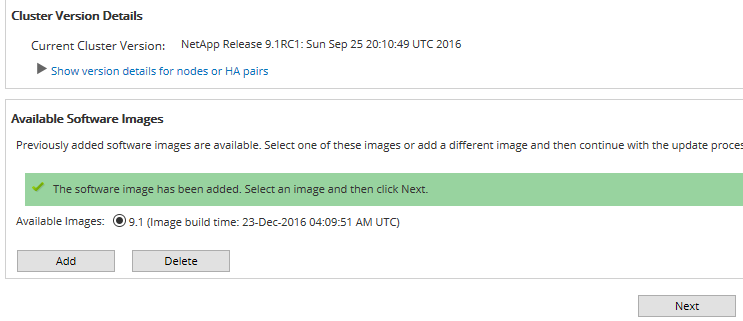
- v novém rozhraní ONTAP 9.8 klikneme na Add Image a můžeme použít From Local Client
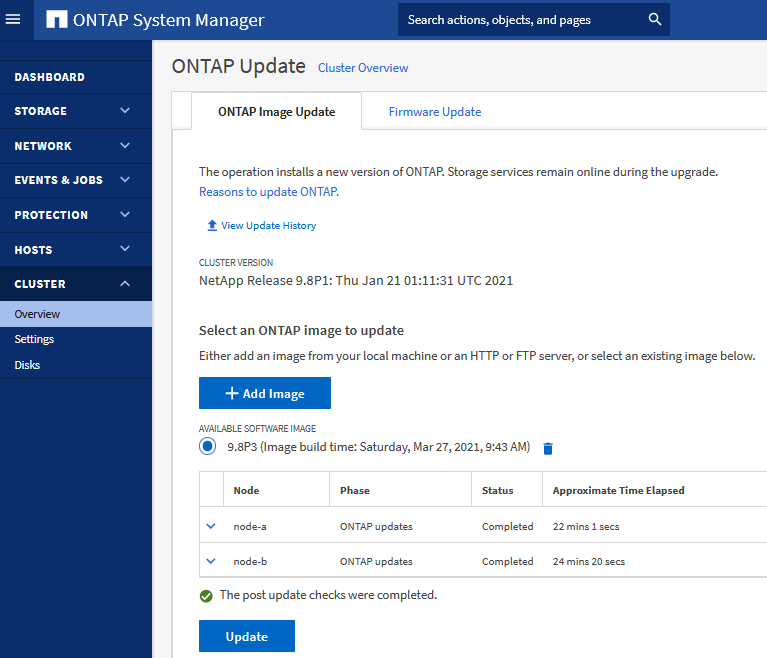
- v druhém kroku spustíme ověření clusteru, že může proběhnout update, tlačítkem Validate
- při validaci jsem dostal varování, že musí proběhnout manuální kontrolní kroky popsané v dokumentaci, i když jsem je opakovaně provedl, tak jsem stále dostával toto upozornění, takže jsem pokračoval dále Next
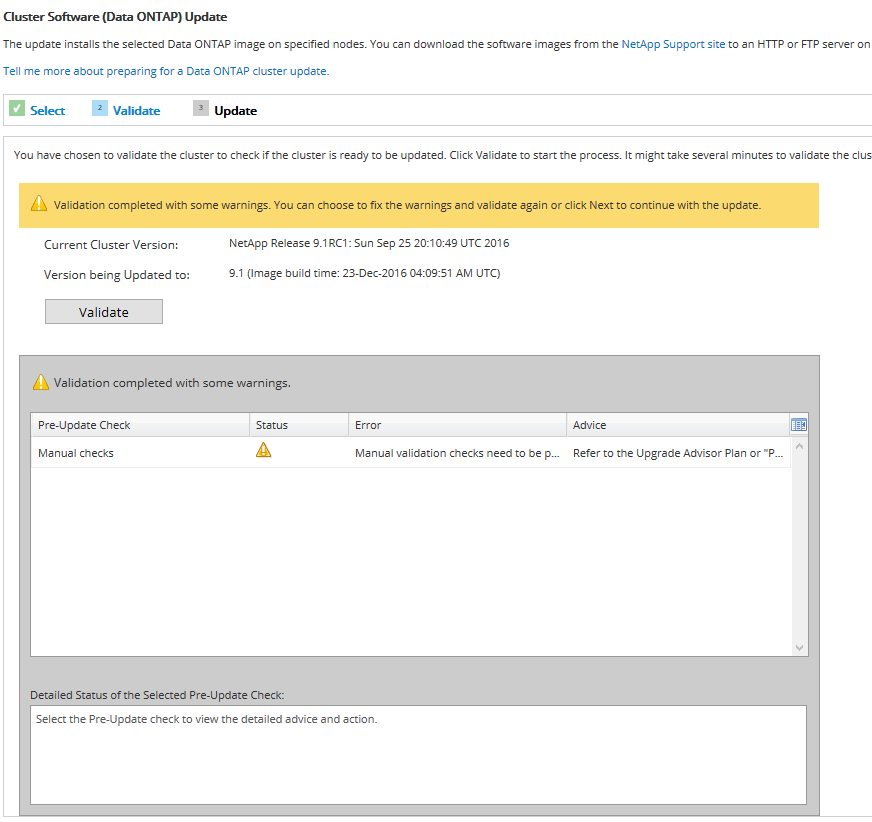
- v posledním kroku otevřeme Advanced Options a zkontrolujeme zatržení u Update the entire cluster, položka Stabilization time značí čas, po který aktualizační proces čeká po dokončení určitých kroků, aby na klientovi došlo k obnově komunikace
- kliknutím na tlačítko Update spustíme aktualizaci, nejprve ale znovu proběhne validace a u mne se také zobrazilo varování, že cluster-management LIF je vlastněný jedním nodem, při upgradu bude migrován a může být chvíli nedostupný (jde pouze o přístup na administraci)
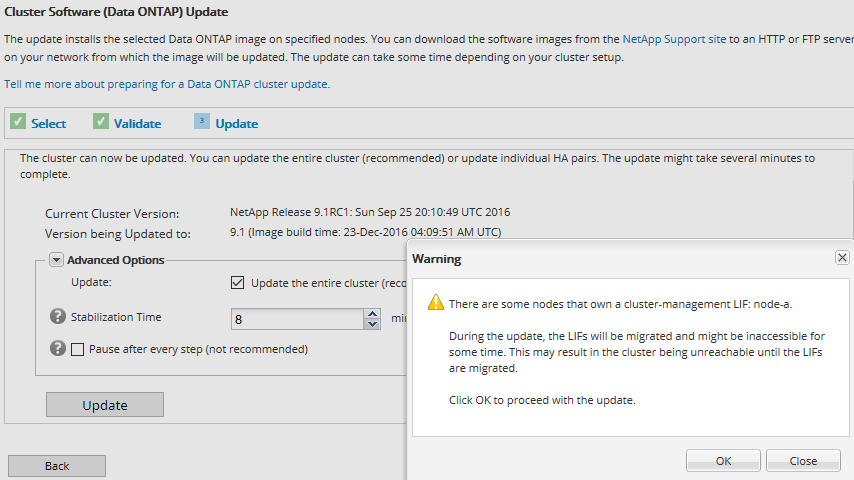
- pokud validace najde nějaké varování, tak musíme zatrhnout položku Continue update with warnings a kliknout na Continue
- nejprve se aktualizuje druhý node, pak první, kadžý trval cca 12 minut, po dokončení aktualizace klikneme na Finish a jsme přesměrování na přihlašovací stránku
- update můžeme zkontrolovat Cluster - Cluster Update - Update History (můžeme také z pole smazat image použitý pro upgrade)

Upgrade firmware u disků
Poslední verze firmware pro disky je vždy součástí instalačního obrazu ONTAP (takže se disky upgradují spolu se systémem). Pokud je třeba, tak je možno provést manuálně. Pro zjištění jaké disky s jakou verzí firmware máme v systému musíme použít CLI (připojení přes SSH). Verze firmware nám také hlídá MyAutosupport a pokud je novější tak to vidíme v Health Summary.
AFF8040::> storage disk show -physical
Disk Type Vendor Model Revision RPM BPS
---------------- ------- -------- -------------------- -------- ------- -------
Info: This cluster has partitioned disks. To get a complete list of spare disk capacity use
"storage aggregate show-spare-disks".
1.0.0 SSD NETAPP X356_S16333T8ATE NA02 - 520
SerialNumber: S2JVNA0H806
1.0.1 SSD NETAPP X356_S16333T8ATE NA02 - 520
SerialNumber: S2JVNA0H806
Nebo přehlednější výpis.
AFF8040::> storage disk show -fields firmware-revision, model disk firmware-revision model ------ ----------------- ---------------- Info: This cluster has partitioned disks. To get a complete list of spare disk capacity use "storage aggregate show-spare-disks". 1.0.0 NA02 X356_S16333T8ATE 1.0.1 NA02 X356_S16333T8ATE
Poté se podíváme, zda je k dispozici nová verze firmware. Půjdeme na mysupport.netapp.com - Downloads - Firmware - Disk Drive & Firmware Matrix. Zde vyhledáme náš disk, zkontrolujeme požadovanou verzi ONTAP a vidíme poslední verzi ke stažení Firmware Rev. (Download), soubor je třeba X356_S16333T8ATE.NA02.LOD.zip.
Disk firmware se standardně upgraduje na pozadí bez výpadku pro klienty. Můžeme ověřit, že je toto doporučené nastavení povoleno.
AFF8040::> storage disk option show -fields bkg-firmware-update node bkg-firmware-update ------ ------------------- node-a on node-b on 2 entries were displayed.
Pro uprgrade se používá repositář firmware, který si každý node udržuje samostatně. Takže když instalujeme novou verzi, musíme to provést na všech nodech. Pro nahrání firmware musíme uložit stažený ZIP soubor na HTTP/FTP server a pak pomocí CLI provedeme instalaci.
AFF8040::> set -privilege advanced
Warning: These advanced commands are potentially dangerous; use them only when directed to do
so by NetApp personnel.
Do you want to continue? {y|n}: y
AFF8040::*> storage firmware download -node node-a -package-url http://www.firma.local/X356_S16333T8ATE.NA02.LOD.zip
Firmware download started.
Firmware nahrajeme na všechny nody a po několika minutách by měl automaticky začít upgrade. Po čase můžeme zkontrolovat verzi firmwaru na discích.
Pozn.: Stejná situace i postup je také pro upgrade firmwaru police (Shelf). Aktuální verzi zjistíme příkazem run * sysconfig -a položky Shelf 0:.
Komentáře
Dobrý den,
Mám prosbu/dotaz. Máme ve firmě z vyřazených netappů 12G SASové 800GB SSDčka X447. Původně jsou to Toshiba px05svb080. Chceme jim flashnout jejich původní stock firmware; podle všeho je poslední verze px05svb080.0103.bin; a použít je jako běžné SAS disky v jiných serverech.
V tento okamžik mám k dispozici skoro 2GB soubor ucs-6400-k9-bundle-infra.4.0.4g.A.bin, ve kterém je onen firmware. Ten si nějak vyextrahuju. A dál mám stroj s řadičem LSI 1068E (Adaptér LSI Adapter, SAS 3000 series, 8 portů s rozhraním 1068E).
Ve Windows Hardware Manageru vidím ve větvi disků SCSI\DiskNETAPP__X447_TPM4V800AMDNA00, ale disk je neinicializovatelný. Vidí pouze kapacitu 763098 MB, ale volné místo 0 MB.
Dovedete mi poradit, jak tam dostat ten "stock" firmware, tedy ucs-toshiba-ssd-px05svb080.0103.bin, který vyextrahuji z toho 2gigového cisco bundlu?
Předem díky za odpověď! Jiří Šmidák